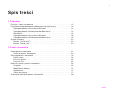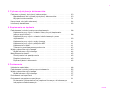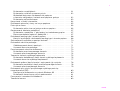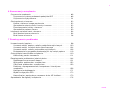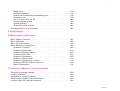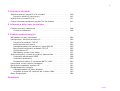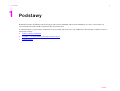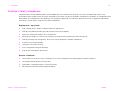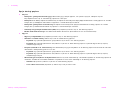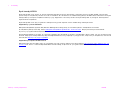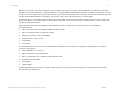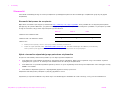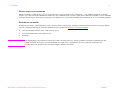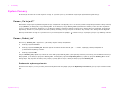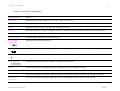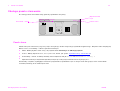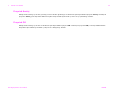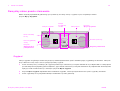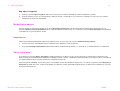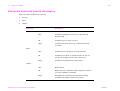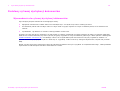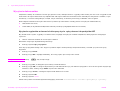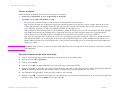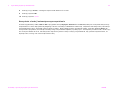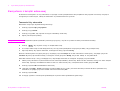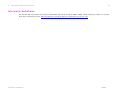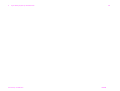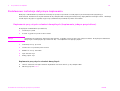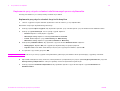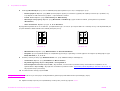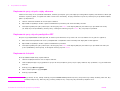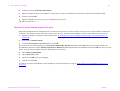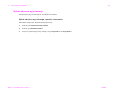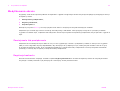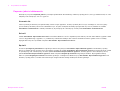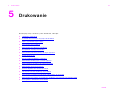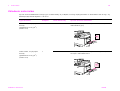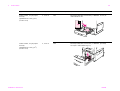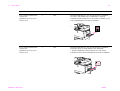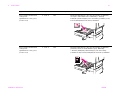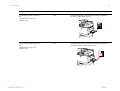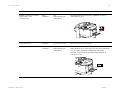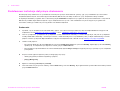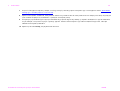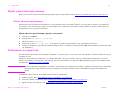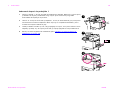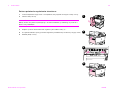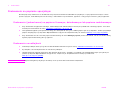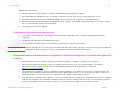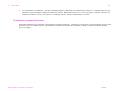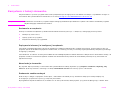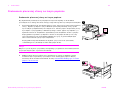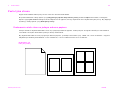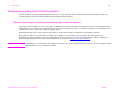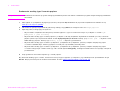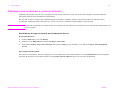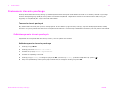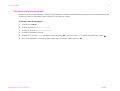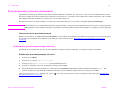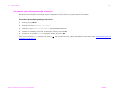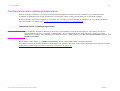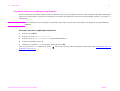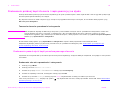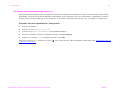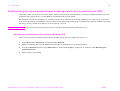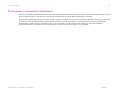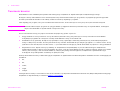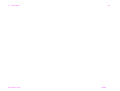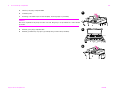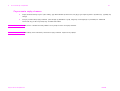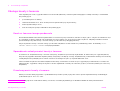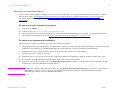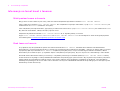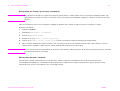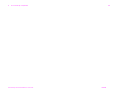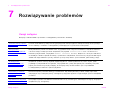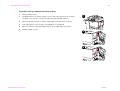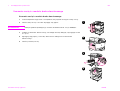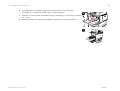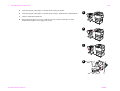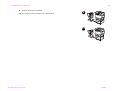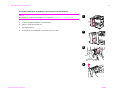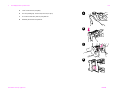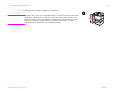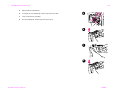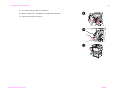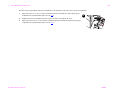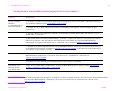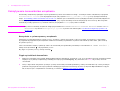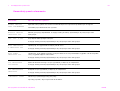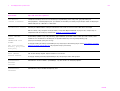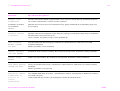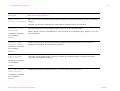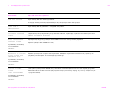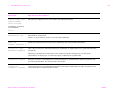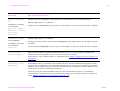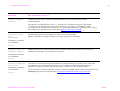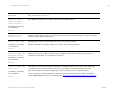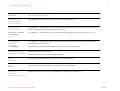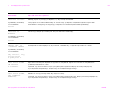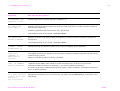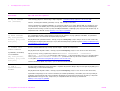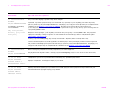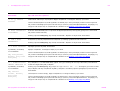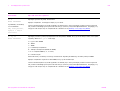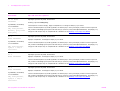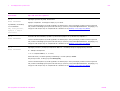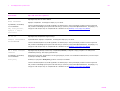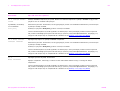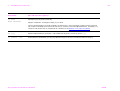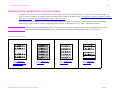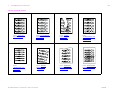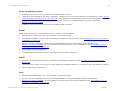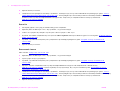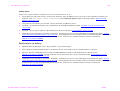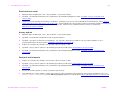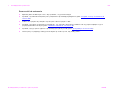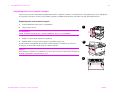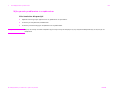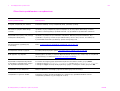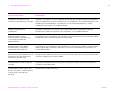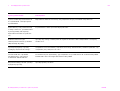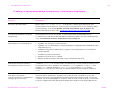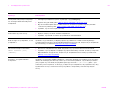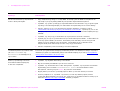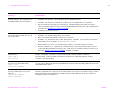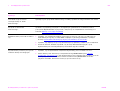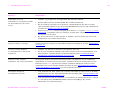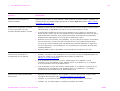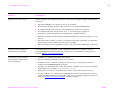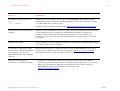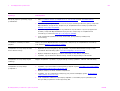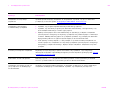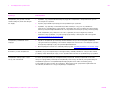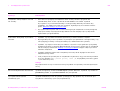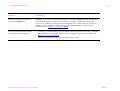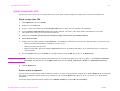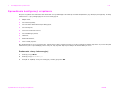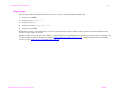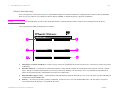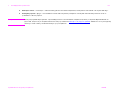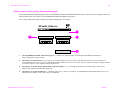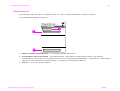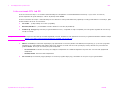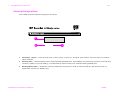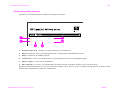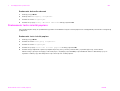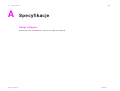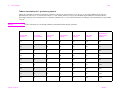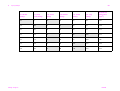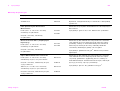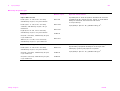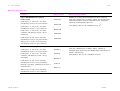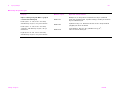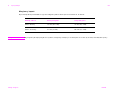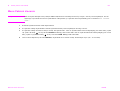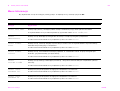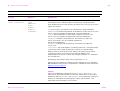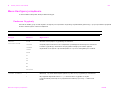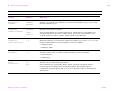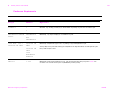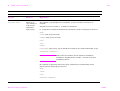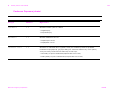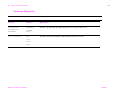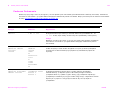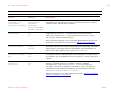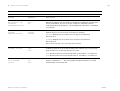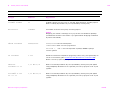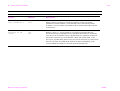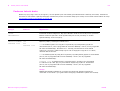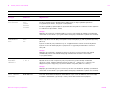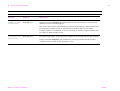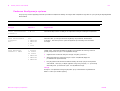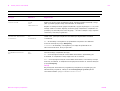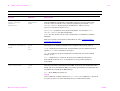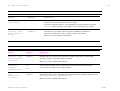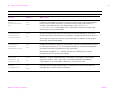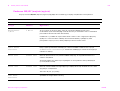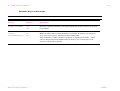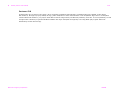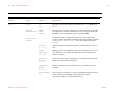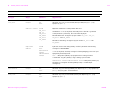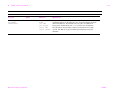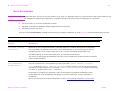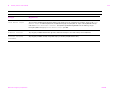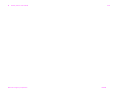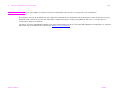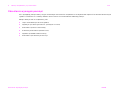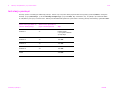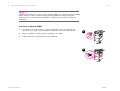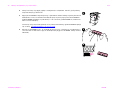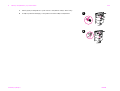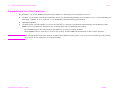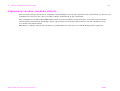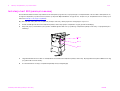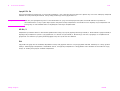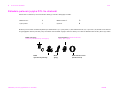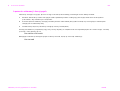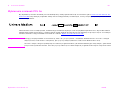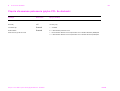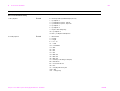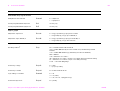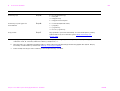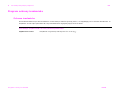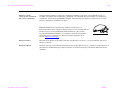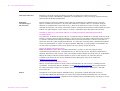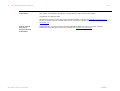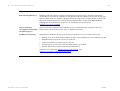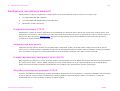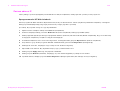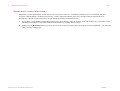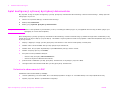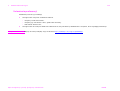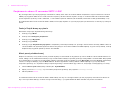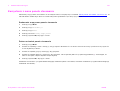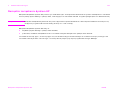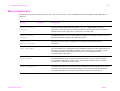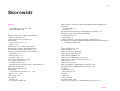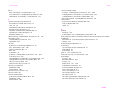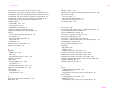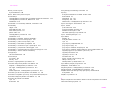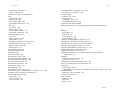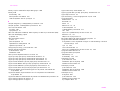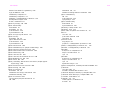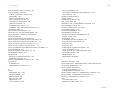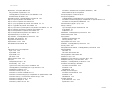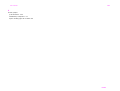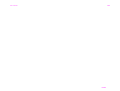2
Prawa autorskie i umowa licencyjna
2003 Copyright Hewlett-Packard Development Company, L.P.
Powielanie, adaptacja lub tłumaczenie bez wcześniejszej pisemnej zgody jest zabronione, oprócz przypadków dozwolonych przez
prawo autorskie.
Informacje zawarte w niniejszym dokumencie moga ulec zmianie bez uprzedzenia.
Warunki gwarancji na produkty i usługi firmy HP zawarte sa wyłacznie w oświadczeniu gwarancyjnym dostarczonym z tymi produktami
i usługami. Żadna informacja w niniejszym dokumencie nie powinna być interpretowana jako stanowiąca dodatkową gwarancję. Firma
HP nie będzie odpowiadać za błędy techniczne, edytorskie lub pominięcia dotyczące niniejszego dokumentu.
Użytkownik opisanej w tym podręczniku drukarki Hewlett-Packard otrzymuje licencję na: a) drukowanie kopii niniejszego podręcznika
dla WŁASNEGO, WEWNĘTRZNEGO lub FIRMOWEGO użytku z wyłączeniem sprzedaży, odsprzedaży lub innej formy dystrybucji takich
kopii; b) umieszczanie elektronicznej kopii niniejszego podręcznika na serwerze sieciowym, pod warunkiem, że będzie on
udostępniony wyłącznie OSOBISTYM, WEWNĘTRZNYM użytkownikom opisanej w niniejszym podręczniku drukarki Hewlett-Packard.
Edition 1, 10/2003
Znaki towarowe
Adobe® Acrobat® oraz PostScript® są znakami towarowymi firmy Adobe Systems Incorporated.
AutoCAD
TM
jest znakiem towarowym firmy Autodesk, Inc. w USA.
Microsoft®, MS-DOS®, Windows® oraz Windows NT® są zastrzeżonymi w USA znakami towarowymi firmy Microsoft Corporation.
Netscape i Netscape Navigator są znakami towarowymi firmy Netscape Communications Corporation w USA.
TrueType
TM
jest znakiem towarowym firmy Apple Computer, Inc. w USA.
UNIX® jest zastrzeżonym znakiem towarowym The Open Group.
E
NERGY
S
TAR
® jest zastrzeżonym znakiem usługowym U.S. Environmental Protection Agency (Agencji Ochrony
Środowiska Stanów Zjednoczonych).

3
PLWW
Spis treści
1 Podstawy
Funkcje i zalety urządzenia . . . . . . . . . . . . . . . . . . . . . . . . . . . . . . . 10
Przydatne oprogramowanie podnoszące komfort pracy . . . . . . . . . . . . 14
Oprogramowanie dla systemu Windows . . . . . . . . . . . . . . . . . . . . 14
Oprogramowanie dla komputerów Macintosh . . . . . . . . . . . . . . . . . 14
Sterowniki. . . . . . . . . . . . . . . . . . . . . . . . . . . . . . . . . . . . . . . . . 16
Oprogramowanie dla systemu Windows . . . . . . . . . . . . . . . . . . . . 18
Oprogramowanie dla komputerów Macintosh. . . . . . . . . . . . . . . . . 19
System Pomocy . . . . . . . . . . . . . . . . . . . . . . . . . . . . . . . . . . . . . . . 20
Pomoc „Co to jest?” . . . . . . . . . . . . . . . . . . . . . . . . . . . . . . . . . . 20
Pomoc „Pokaż, jak” . . . . . . . . . . . . . . . . . . . . . . . . . . . . . . . . . . 20
2 Panel sterowania
Układ panelu sterowania . . . . . . . . . . . . . . . . . . . . . . . . . . . . . . . . . 22
Funkcje panelu sterowania . . . . . . . . . . . . . . . . . . . . . . . . . . . . . 23
Obsługa panelu sterowania . . . . . . . . . . . . . . . . . . . . . . . . . . . . . . . 24
Pasek stanu . . . . . . . . . . . . . . . . . . . . . . . . . . . . . . . . . . . . . . . 24
Przycisk Anuluj . . . . . . . . . . . . . . . . . . . . . . . . . . . . . . . . . . . . . 25
Przycisk OK . . . . . . . . . . . . . . . . . . . . . . . . . . . . . . . . . . . . . . . 25
Domyślny ekran panelu sterowania . . . . . . . . . . . . . . . . . . . . . . . . . . 26
Oryginał . . . . . . . . . . . . . . . . . . . . . . . . . . . . . . . . . . . . . . . . . . 26
Modyfikacja obrazu . . . . . . . . . . . . . . . . . . . . . . . . . . . . . . . . . . 27
Kopiowanie . . . . . . . . . . . . . . . . . . . . . . . . . . . . . . . . . . . . . . . . 27
Opcje wysyłania . . . . . . . . . . . . . . . . . . . . . . . . . . . . . . . . . . . . 27
Znaczenie kontrolek panelu sterowania . . . . . . . . . . . . . . . . . . . . . . . 28

4
PLWW
3 Cyfrowa dystrybucja dokumentów
Podstawy cyfrowej dystrybucji dokumentów . . . . . . . . . . . . . . . . . . . . 30
Wprowadzenie do cyfrowej dystrybucji dokumentów . . . . . . . . . . . . 30
Wysyłanie dokumentów . . . . . . . . . . . . . . . . . . . . . . . . . . . . . . . 31
Korzystanie z książki adresowej . . . . . . . . . . . . . . . . . . . . . . . . . . . . 34
Informacje dodatkowe . . . . . . . . . . . . . . . . . . . . . . . . . . . . . . . . . . . 35
4 Kopiowanie na żądanie
Podstawowe instrukcje dotyczące kopiowania . . . . . . . . . . . . . . . . . . 38
Kopiowanie przy użyciu ustawień domyślnych (kopiowanie
jednym przyciskiem) . . . . . . . . . . . . . . . . . . . . . . . . . . . . . . . . . . 38
Kopiowanie przy użyciu ustawień zdefiniowanych przez
użytkownika . . . . . . . . . . . . . . . . . . . . . . . . . . . . . . . . . . . . . . . 39
Kopiowanie przy użyciu szyby skanera . . . . . . . . . . . . . . . . . . . . . .41
Kopiowanie przy użyciu podajnika ADF . . . . . . . . . . . . . . . . . . . . . .41
Kopiowanie książek . . . . . . . . . . . . . . . . . . . . . . . . . . . . . . . . . . .41
Tworzenie przechowywanego zlecenia . . . . . . . . . . . . . . . . . . . . . 42
Wybór pojemnika wyjściowego . . . . . . . . . . . . . . . . . . . . . . . . . . . . . 43
Wybór obszaru wyjściowego . . . . . . . . . . . . . . . . . . . . . . . . . . . . 44
Modyfikowanie obrazu . . . . . . . . . . . . . . . . . . . . . . . . . . . . . . . . . . 45
Zmniejszanie lub powiększanie . . . . . . . . . . . . . . . . . . . . . . . . . . 45
Regulacja kontrastu . . . . . . . . . . . . . . . . . . . . . . . . . . . . . . . . . . 45
Poprawa jakości dokumentu . . . . . . . . . . . . . . . . . . . . . . . . . . . . 46
5 Drukowanie
Układanie materiałów . . . . . . . . . . . . . . . . . . . . . . . . . . . . . . . . . . . 48
Podstawowe instrukcje dotyczące drukowania . . . . . . . . . . . . . . . . . . 55
Wybór pojemnika wyjściowego . . . . . . . . . . . . . . . . . . . . . . . . . . . . . 57
Wybór obszaru wyjściowego . . . . . . . . . . . . . . . . . . . . . . . . . . . . 57
Drukowanie na kopertach . . . . . . . . . . . . . . . . . . . . . . . . . . . . . . . . 57
Drukowanie na papierze specjalnym . . . . . . . . . . . . . . . . . . . . . . . . . 61
Drukowanie (jednostronne) na papierze firmowym, dziurkowanym
lub papierze zadrukowanym . . . . . . . . . . . . . . . . . . . . . . . . . . . . 61

5
PLWW
Drukowanie na naklejkach. . . . . . . . . . . . . . . . . . . . . . . . . . . . . . 61
Drukowanie na foliach przezroczystych. . . . . . . . . . . . . . . . . . . . . 62
Wskazówki dotyczące drukowania na papierze
o formacie-nietypowym, kartonie oraz papierze grubym . . . . . . . . . 62
Drukowanie pełnostronicowe. . . . . . . . . . . . . . . . . . . . . . . . . . . . 63
Korzystanie z funkcji sterownika . . . . . . . . . . . . . . . . . . . . . . . . . . . . 64
Drukowanie pierwszej strony na innym papierze . . . . . . . . . . . . . . . . . 65
Pusta tylna strona. . . . . . . . . . . . . . . . . . . . . . . . . . . . . . . . . . . . . . 66
Drukowanie wielu stron na jednym arkuszu papieru . . . . . . . . . . . . 66
Dostosowanie działania podajnika 1 . . . . . . . . . . . . . . . . . . . . . . . . . 67
Drukowanie z podajnika 1, gdy żądany jest załadowany papier. . . . . 67
Ręczne podawanie papieru z podajnika 1 . . . . . . . . . . . . . . . . . . . 67
Drukowanie według typu i formatu papieru. . . . . . . . . . . . . . . . . . . . . 68
Korzyści wynikające z drukowania według typu i formatu papieru . . . 68
Zachowywanie wydruków w pamięci drukarki . . . . . . . . . . . . . . . . . . . 70
Drukowanie zlecenia poufnego. . . . . . . . . . . . . . . . . . . . . . . . . . . . . 71
Odblokowywanie zleceń poufnych . . . . . . . . . . . . . . . . . . . . . . . . 71
Usuwanie zlecenia poufnego . . . . . . . . . . . . . . . . . . . . . . . . . . . . 72
Przechowywanie zlecenia drukowania . . . . . . . . . . . . . . . . . . . . . . . . 73
Drukowanie przechowywanego zlecenia . . . . . . . . . . . . . . . . . . . . 73
Usuwanie przechowywanego zlecenia . . . . . . . . . . . . . . . . . . . . . .74
Tworzenie zlecenia szybkiego kopiowania . . . . . . . . . . . . . . . . . . . . . 75
Drukowanie dodatkowych kopii zleceń szybkiego kopiowania . . . . . 76
Usuwanie zlecenia szybkiego kopiowania . . . . . . . . . . . . . . . . . . . 77
Drukowanie próbnej kopii zlecenia i zapisywanie jej na dysku. . . . . . . . 78
Drukowanie pozostałych kopii przechowywanego zlecenia . . . . . . . 78
Usuwanie przechowywanego zlecenia . . . . . . . . . . . . . . . . . . . . . 79
Drukowanie przy użyciu opcjonalnego szybkiego portu hp
na podczerwień (FIR) . . . . . . . . . . . . . . . . . . . . . . . . . . . . . . . . . . . 80
Konfiguracja drukowania w systemie Windows 9X . . . . . . . . . . . . . 80
Drukowanie zlecenia przy użyciu podczerwieni . . . . . . . . . . . . . . . 81
Przerywanie i wznawianie drukowania . . . . . . . . . . . . . . . . . . . . . . . . 82
Tworzenie broszur . . . . . . . . . . . . . . . . . . . . . . . . . . . . . . . . . . . . . 83

6
PLWW
6 Konserwacja urządzenia
Czyszczenie urządzenia . . . . . . . . . . . . . . . . . . . . . . . . . . . . . . . . . 86
Czyszczenie systemu podawania podajnika ADF . . . . . . . . . . . . . . 86
Czyszczenie szyby skanera . . . . . . . . . . . . . . . . . . . . . . . . . . . . . 91
Obsługa kasety z tonerem . . . . . . . . . . . . . . . . . . . . . . . . . . . . . . . . 92
Kaseta z tonerem innego producenta . . . . . . . . . . . . . . . . . . . . . . 92
Sprawdzanie autentyczności kasety z tonerem. . . . . . . . . . . . . . . . 92
Przechowywanie kasety z tonerem . . . . . . . . . . . . . . . . . . . . . . . . 92
Sprawdzanie poziomu tonera . . . . . . . . . . . . . . . . . . . . . . . . . . . . 93
Informacje na temat kaset z tonerem . . . . . . . . . . . . . . . . . . . . . . . . . 94
Niski poziom tonera w kasecie. . . . . . . . . . . . . . . . . . . . . . . . . . . 94
Brak tonera w kasecie . . . . . . . . . . . . . . . . . . . . . . . . . . . . . . . . 94
7 Rozwiązywanie problemów
Usuwanie zacięć papieru . . . . . . . . . . . . . . . . . . . . . . . . . . . . . . . . . 98
Usuwanie zacięć papieru z okolic podajników wejściowych . . . . . . 100
Usuwanie zacięć z modułu druku dwustronnego . . . . . . . . . . . . . 104
Usuwanie zacięć z okolic pojemników wyjściowych . . . . . . . . . . . 106
Postępowanie w przypadku powtarzających się zacięć papieru . . . .119
Odczytywanie komunikatów urządzenia . . . . . . . . . . . . . . . . . . . . . . .120
Komunikaty panelu sterowania. . . . . . . . . . . . . . . . . . . . . . . . . . .121
Rozwiązywanie problemów z jakością druku . . . . . . . . . . . . . . . . . . . .144
Zapobieganie marszczeniu kopert . . . . . . . . . . . . . . . . . . . . . . . .151
Wykrywanie problemów z urządzeniem . . . . . . . . . . . . . . . . . . . . .152
Określanie problemów z urządzeniem . . . . . . . . . . . . . . . . . . . . . .153
Problemy z oprogramowaniem, komputerem i interfejsem
urządzenia . . . . . . . . . . . . . . . . . . . . . . . . . . . . . . . . . . . . . . . .156
Konfiguracje okablowania . . . . . . . . . . . . . . . . . . . . . . . . . . . . . .171
Wybór innego pliku PPD . . . . . . . . . . . . . . . . . . . . . . . . . . . . . . .172
Komunikacja z opcjonalnym serwerem druku HP Jetdirect . . . . . . .173
Sprawdzanie konfiguracji urządzenia. . . . . . . . . . . . . . . . . . . . . . . . . 174

7
PLWW
Mapa menu . . . . . . . . . . . . . . . . . . . . . . . . . . . . . . . . . . . . . . . .175
Strona konfiguracji . . . . . . . . . . . . . . . . . . . . . . . . . . . . . . . . . . .176
Strona stanu materiałów eksploatacyjnych . . . . . . . . . . . . . . . . . .178
Strona zużycia . . . . . . . . . . . . . . . . . . . . . . . . . . . . . . . . . . . . . .179
Lista czcionek PCL lub PS . . . . . . . . . . . . . . . . . . . . . . . . . . . . 180
Strona katalogu plików . . . . . . . . . . . . . . . . . . . . . . . . . . . . . . . .181
Strona Jetdirect . . . . . . . . . . . . . . . . . . . . . . . . . . . . . . . . . . . . 182
Strona dziennika zdarzeń . . . . . . . . . . . . . . . . . . . . . . . . . . . . . 183
Drukowanie testu ścieżki papieru . . . . . . . . . . . . . . . . . . . . . . . . . . 184
A Specyfikacje
B Menu panelu sterowania
Menu Pobierz zlecenie . . . . . . . . . . . . . . . . . . . . . . . . . . . . . . . . . 195
Menu Informacje . . . . . . . . . . . . . . . . . . . . . . . . . . . . . . . . . . . . . 196
Menu Obsługa papieru . . . . . . . . . . . . . . . . . . . . . . . . . . . . . . . . . .197
Menu Konfiguruj urządzenie. . . . . . . . . . . . . . . . . . . . . . . . . . . . . . 199
Podmenu Oryginały . . . . . . . . . . . . . . . . . . . . . . . . . . . . . . . . . 199
Podmenu Kopiowanie . . . . . . . . . . . . . . . . . . . . . . . . . . . . . . . . 201
Podmenu Poprawa jakości . . . . . . . . . . . . . . . . . . . . . . . . . . . . 203
Podmenu Wysyłanie . . . . . . . . . . . . . . . . . . . . . . . . . . . . . . . . . 204
Podmenu Drukowanie. . . . . . . . . . . . . . . . . . . . . . . . . . . . . . . . 205
Podmenu Jakość druku . . . . . . . . . . . . . . . . . . . . . . . . . . . . . . .210
Podmenu Konfiguracja systemu . . . . . . . . . . . . . . . . . . . . . . . . . .213
Podmenu WE/WY (wejście/wyjście) . . . . . . . . . . . . . . . . . . . . . . .218
Menu Resetowanie. . . . . . . . . . . . . . . . . . . . . . . . . . . . . . . . . . 224
C Pamięć urządzenia i jej rozszerzanie
Określanie wymagań pamięci . . . . . . . . . . . . . . . . . . . . . . . . . . . . . 229
Instalacja pamięci. . . . . . . . . . . . . . . . . . . . . . . . . . . . . . . . . . . . . 230
Sprawdzanie instalacji pamięci . . . . . . . . . . . . . . . . . . . . . . . . . . . . 234
Zapisywanie zasobów (zasobów stałych) . . . . . . . . . . . . . . . . . . . . . 235
Instalacja kart EIO/pamięci masowej . . . . . . . . . . . . . . . . . . . . . . . 236

8
PLWW
D Polecenia drukarki
Składnia poleceń języka PCL 5e drukarki . . . . . . . . . . . . . . . . . . . . 239
Łączenie sekwencji sterujących . . . . . . . . . . . . . . . . . . . . . . . . . 240
Wybieranie czcionek PCL 5e . . . . . . . . . . . . . . . . . . . . . . . . . . . . . .241
Często stosowane polecenia języka PCL 5e drukarki . . . . . . . . . . . . 242
E Informacje dotyczące przepisów
Program ochrony środowiska . . . . . . . . . . . . . . . . . . . . . . . . . . . . . 248
Ochrona środowiska . . . . . . . . . . . . . . . . . . . . . . . . . . . . . . . . 248
F Zadania administracyjne
Wbudowany serwer internetowy . . . . . . . . . . . . . . . . . . . . . . . . . . . 254
Konfiguracja i weryfikacja adresu IP . . . . . . . . . . . . . . . . . . . . . . . . 255
Przypisanie protokołu TCP/IP . . . . . . . . . . . . . . . . . . . . . . . . . . 255
Automatyczne wykrywanie. . . . . . . . . . . . . . . . . . . . . . . . . . . . . 255
Protokół dynamicznej konfiguracji hosta (DHCP) . . . . . . . . . . . . . 255
Weryfikacja konfiguracji protokołu TCP/IP . . . . . . . . . . . . . . . . . 255
Zmiana adresu IP . . . . . . . . . . . . . . . . . . . . . . . . . . . . . . . . . . . 256
Wbudowany serwer internetowy . . . . . . . . . . . . . . . . . . . . . . . . . 257
Aplet konfiguracji cyfrowej dystrybucji dokumentów . . . . . . . . . . . . . 258
Ustawienia adresowania LDAP . . . . . . . . . . . . . . . . . . . . . . . . . . 258
Ustawienia preferencji . . . . . . . . . . . . . . . . . . . . . . . . . . . . . . . 259
Znajdowanie adresu IP serwerów SMTP i LDAP . . . . . . . . . . . . . . 260
Korzystanie z menu panelu sterowania . . . . . . . . . . . . . . . . . . . . . . 261
Narzędzie zarządzania dyskiem HP . . . . . . . . . . . . . . . . . . . . . . . . . 262
Oprogramowanie sieciowe. . . . . . . . . . . . . . . . . . . . . . . . . . . . . . . 263
Oprogramowanie HP Web Jetadmin . . . . . . . . . . . . . . . . . . . . . . 263
Instalator drukarki HP Jetdirect dla systemu UNIX . . . . . . . . . . . . 263
Menu Diagnostyka . . . . . . . . . . . . . . . . . . . . . . . . . . . . . . . . . . . . 264
Skorowidz

1 Podstawy 9
PLWW
1
Podstawy
Gratulujemy zakupu urządzenia wielofunkcyjnego HP LaserJet 9000mfp/HP LaserJet 9000Lmfp. Prosimy o zapoznanie się
z informacjami na temat instalacji urządzenia w podręczniku start.
Po zainstalowaniu i przygotowaniu urządzenia do pracy należy zapoznać się z jego działaniem. W niniejszym rozdziale omówiono
następujące tematy:
z
Funkcje i zalety urządzenia
z
Przydatne oprogramowanie podnoszące komfort pracy
z
System Pomocy

1 Podstawy 10
Funkcje i zalety urządzenia PLWW
Funkcje i zalety urządzenia
Urządzenie HP LaserJet 9000mfp/HP LaserJet 9000Lmfp jest przeznaczone dla grup roboczych i pozwala użytkownikom na
przesyłanie czarno-białych lub kolorowych dokumentów w postaci cyfrowej, kopiowanie dokumentów i wysyłanie do urządzenia zleceń
drukowania. Jest urządzeniem samodzielnym i nie wymaga podłączenia do komputera. Wszystkie funkcje, z wyjątkiem drukowania
sieciowego, można wybrać z panelu sterowania urządzenia.
Kopiowanie i wysyłanie
z
tryby obsługi tekstu, grafiki i formatów tekstowo-graficznych;
z
funkcja przerywania zlecenia (przy zakończeniu zleceń kopiowania);
z
wiele stron na arkuszu (układ n stron na arkuszu);
z
animacje informujące o konieczności interwencji operatora (na przykład przy zacięciu papieru);
z
funkcja automatycznej konfiguracji, która dostosowuje wydruk do ustawień urządzenia;
z
możliwość kopiowania książek;
z
obsługa poczty elektronicznej;
z
tryb oszczędzania energii PowerSave;
z
jednokrotne skanowanie dwustronne.
Kaseta z tonerem
z
strona stanu z poziomem tonera, licznikiem stron oraz informacjami na temat używanych formatów papieru;
z
nie wymaga wstrząśnięcia przed użyciem;
z
wykrywanie oryginalnej kasety z tonerem firmy HP;
z
automatyczne usuwanie taśmy zabezpieczającej.

1 Podstawy 11
Funkcje i zalety urządzenia PLWW
Opcje obsługi papieru
z
Wejście
Podajnik 1 (podajnik wielofunkcyjny): Wielofunkcyjny podajnik papieru, folii przezroczystych, naklejek i kopert.
W podajniku mieści się do 100 arkuszy papieru lub 10 kopert.
Podajniki2i3: Dwa podajniki na 500 arkuszy. Podajniki te automatycznie wykrywają standardowe formaty papieru do formatu
Ledger/A3 i pozwalają na drukowanie na papierze o niestandardowym formacie.
Podajnik 4 (podajnik na 2000 arkuszy): Podajnik ten automatycznie wykrywa standardowe formaty papieru do formatu
Ledger/A3 i pozwala na drukowanie na papierze o niestandardowym formacie.
Automatyczny podajnik dokumentów (ADF): W podajniku tym mieści się do 100 arkuszy papieru.
Moduł druku dwustronnego: Umożliwia drukowanie dwustronne (drukowanie na obu stronach arkusza).
z
Wyjście
Wyjście podajnika ADF: W podajniku tym mieści się do 100 arkuszy papieru.
Układacz na 3000 arkuszy: Mieści się w nim do 3000 arkuszy papieru.
-
Pojemnik 1 (pojemnik wydrukiem w górę): Mieści się w nim do 125 arkuszy papieru.
-
Pojemnik 2 (pojemnik wydrukiem w dół): Mieści się w nim do 3000 arkuszy papieru. Pojemniki wyjściowe są częścią
urządzeń wyjściowych.
Zszywacz/układacz na 3000 arkuszy: Umożliwia wielopozycyjne zszywanie do 50 arkuszy papieru na zlecenie lub zlecenie
drukowania o maksymalnej grubości 5,5 mm.
-
Pojemnik 1 (pojemnik wydrukiem w górę): Mieści się w nim do 125 arkuszy papieru.
-
Pojemnik 2 (pojemnik wydrukiem w dół): Mieści się w nim do 3000 arkuszy papieru. Pojemniki wyjściowe są częścią
urządzeń wyjściowych.
Wielofunkcyjne urządzenie do wykańczania: Mieści się w nim 1000 arkuszy. Umożliwia zszywanie do 50 arkuszy papieru na
dokument. Dodatkowo umożliwia składanie i zszywanie broszur, które zawierają do 10 arkuszy papieru.
-
Układacz (Pojemnik 1): Mieści się w nim do 1000 arkuszy papieru.
-
Taca odbiorcza broszur (Pojemnik 2): Mieści się w niej do 50 broszur.

1 Podstawy 12
Funkcje i zalety urządzenia PLWW
Możliwości połączeń
z
trzy gniazda rozszerzeń (EIO), które obsługują następujące karty:
połączenie o dużej szybkości kopiowania;
dysk twardy;
Fast Ethernet 10/100TX, która może być zastąpiona jedną z poniższych opcjonalnych kart:
-
USB, port szeregowy;
-
LocalTalk;
-
Ethernet (10Base-T, 10Base2);
-
Token Ring;
z
połączenie równoległe;
z
złącze HP Fast InfraRed (FIR);
z
złącze Foreign Interface Harness (FIH) (AUX)
z
złącze HP JetLink;
z
serwer druku HP Jetdirect.
Funkcje ochrony środowiska
z
Ustawienie trybu oszczędzania energii PowerSave zmniejsza zużycie energii (spełnia zalecenia E
NERGY
S
TAR
® – tylko urządzenie
HP LaserJet 9000mfp).
z
Wysoka zawartość składników nadających się do ponownego wykorzystania
Uwaga Patrz “Ochrona środowiska” na stronie 248, aby uzyskać więcej informacji.
Aktualizacje oprogramowania sprzętowego
Aktualizacje oprogramowania sprzętowego umożliwiają uaktualnienie oprogramowania sprzętowego urządzenia. Aby pobrać najnowszą
wersję oprogramowania, należy przejść do strony www.hp.com/go/lj9000_firmware
i postępować zgodnie z zamieszczonymi na niej
instrukcjami. Oprogramowanie HP Web Jetadmin pozwala w prosty sposób wysłać aktualizacje oprogramowania sprzętowego do wielu
drukarek (należy przejść do strony www.hp.com/go/webjetadmin
).

1 Podstawy 13
Funkcje i zalety urządzenia PLWW
Dysk twardy HP EIO
Dysk twardy EIO może służyć do przechowywania wybranych zleceń drukowania, obsługuje technologię RIP ONCE oraz na stałe
przechowuje w urządzeniu pobrane czcionki i formularze. W odróżnieniu od standardowej pamięci drukarki wiele elementów na dysku
twardym EIO pozostaje w urządzeniu nawet po jego wyłączeniu. Czcionki pobrane na dysk twardy EIO są dostępne dla wszystkich
użytkowników urządzenia.
Dysk twardy EIO może być programowo zabezpieczony przed zapisem celem dodatkowego zabezpieczenia.
Użytkownicy systemu Windows
Narzędzie zarządzania dyskiem HP (HP Disk Management Utility) służy do usuwania plików i zarządzania czcionkami
w urządzeniu pamięci masowej. Patrz “
Narzędzie zarządzania dyskiem HP” na stronie 262. Więcej informacji można znaleźć
w pomocy oprogramowania urządzenia.
Firma Hewlett-Packard od czasu do czasu wprowadza nowe narzędzia do użytku z urządzeniami i akcesoriami. Są one dostępne przez
Internet. Więcej informacji zawiera podręcznik Wprowadzenie, który znajduje się na płycie CD, dołączonej do urządzenia, oraz strona
internetowa www.hp.com/support/lj9000
.
Użytkownicy komputerów Macintosh
Narzędzie HP LaserJet Utility służy do pobierania czcionek i plików. Więcej informacji zawiera “
HP LaserJet Utility (Macintosh)” na
stronie 19 lub Pomoc online Podręcznika HP LaserJet Utility, dołączona do oprogramowania HP LaserJet Utility.

1 Podstawy 14
Przydatne oprogramowanie podnoszące komfort pracy PLWW
Przydatne oprogramowanie podnoszące komfort pracy
* Produkty te nie są obsługiwane w językach chińskim tradycyjnym, chińskim uproszczonym, koreańskim, japońskim, czeskim,
rosyjskim i tureckim.
Zainstalowanie sterowników zamieszczonych płycie CD jest warunkiem pełnego wykorzystania wszystkich funkcji urządzenia.
Instalacja pozostałych programów jest zalecana, ale nie jest wymagana do prawidłowej pracy drukarki. Więcej informacji na ten temat
można znaleźć w pliku readme.
Do konfiguracji sieci i zarządzania przez sieć służy oprogramowanie HP Web Jetadmin, narzędzie działające w oparciu o serwer, do
którego administratorzy systemu mogą uzyskać dostęp używając przeglądarki internetowej. Aby wyświetlić listę obsługiwanych
systemów i języków lub pobrać oprogramowanie, należy przejść do strony www.hp.com/go/webjetadmin
lub użyć odnośnika z płyty
CD.
Oprogramowanie dla systemu Windows
Administrator systemu
z
Wspólny instalator HP
z
Instalator internetowy HP
z
Narzędzie HP do tworzenia obrazów
dysków
z
Wspólne sterowniki HP
Klient
z
Wspólny instalator HP
z
Wspólne sterowniki HP
Oprogramowanie dla komputerów Macintosh
Administrator systemu
z
Wspólny instalator HP
z
Narzędzie HP do tworzenia obrazów
dysków
z
Wspólne sterowniki HP dla
komputerów Macintosh
Klient
z
pliki PPD/PDE
z
HP LaserJet Utility*
z
Czcionki*
z
Pliki Pomocy* (tylko w języku
angielskim)

1 Podstawy 15
Przydatne oprogramowanie podnoszące komfort pracy PLWW
Najnowsze sterowniki, sterowniki dodatkowe i inne programy są dostępne z Internetu. Jeśli pozwala na to konfiguracja komputera
pracującego w systemie Windows, program instalacyjny oprogramowania urządzenia automatycznie sprawdza, czy komputer posiada
dostęp do Internetu, aby pobrać najnowszą wersję oprogramowania. Jeśli komputer nie ma dostępu do Internetu, należy zapoznać się
z podręcznikiem Wprowadzenie, znajdującym się na płycie, aby pobrać najnowszą wersję oprogramowania.
Dostarczana wraz z urządzeniem płyta CD zawiera oprogramowanie Systemu druku HP LaserJet (HP LaserJet Printing System). Na
płycie CD znajduje się oprogramowanie, dokumentacja i sterowniki, istotne dla użytkowników i administratorów systemu. Najnowsze
informacje zawiera plik readme.
Płyta CD zawiera sterowniki umożliwiające użytkownikom końcowym i administratorom systemów pracę z następującym
oprogramowaniem:
z
Microsoft® Windows® 9X i Windows Millennium Edition (Me);
z
Microsoft Windows NT® 4.0 i Windows 2000;
z
IBM OS/2, wersja 3.0 lub nowsza (Web);
z
Apple Mac OS 7.5 lub nowszy;
z
Linux (Web);
z
AutoCAD
TM
.
Do urządzenia dołączone jest również oprogramowanie dla administratorów systemów, używających następujących sieciowych
systemów operacyjnych:
z
Novell NetWare 3.x, 4.x lub 5.x;
z
Microsoft Windows 9X i Windows Me;
z
Microsoft Windows NT 4.0, Windows 2000 i Windows Me;
z
Apple Mac OS (EtherTalk);
z
Linux (Web);
z
UNIX® (Web).
Instalację urządzenia sieciowego w systemach UNIX i innych sieciowych systemach operacyjnych umożliwia Internet lub lokalny
autoryzowany sprzedawca HP.

1 Podstawy 16
Przydatne oprogramowanie podnoszące komfort pracy PLWW
Sterowniki
Sterowniki umożliwiają dostęp do funkcji urządzenia i pozwalają komputerowi na komunikację z urządzeniem (przy użyciu języka
urządzenia).
Sterowniki dołączone do urządzenia
Najnowsze sterowniki są dostępne pod adresem http://www.hp.com/support/lj9000. Jeśli pozwala na to konfiguracja komputera
pracującego w systemie Windows, program instalacyjny oprogramowania urządzenia automatycznie sprawdza, czy komputer posiada
dostęp do Internetu, aby pobrać najnowszą wersję sterowników.
Wybór sterownika odpowiadającego potrzebom użytkownika
O wyborze sterownika powinien decydować sposób wykorzystania urządzenia.
z
Sterownik PCL 6 umożliwia korzystanie ze wszystkich funkcji urządzenia. Zaleca się korzystanie z tego sterownika, chyba że
wymagana jest zgodność ze starszymi sterownikami PCL lub starszymi urządzeniami.
z
Sterownik PCL 5e pozwala uzyskiwać wydruki podobne do tych uzyskiwanych na starszych urządzeniach oraz obsługuje moduły
DIMM z czcionkami.
z
Sterownik PS zapewnia zgodność z wymaganiami języka PostScript poziomu 3.
Urządzenie automatycznie przełącza się między językami PS i PCL.
Użytkownicy komputerów Macintosh powinni użyć sterownika Apple LaserWriter 8.6 lub nowszego, który jest sterownikiem PS.
PCL 5e PCL 6 PS
a
a. Emulacja PostScript (PS) poziomu 3 w niniejszej instrukcji określana jest mianem PS.
Windows 9X i Windows Me 999
Windows NT 4.0 i Windows 2000 999
Macintosh
b
b. Dołączone są tylko pliki PPD. (Patrz
“Pliki PPD i PDE” na stronie 19
). Sterownik drukarki Apple LaserWriter 8 jest dostarczany
wraz z systemem operacyjnym komputera Macintosh lub może być pobrany bezpośrednio ze strony firmy Apple.
9

1 Podstawy 17
Przydatne oprogramowanie podnoszące komfort pracy PLWW
Pomoc dotycząca sterownika
Każdy sterownik posiada ekrany pomocy, które wywołuje się przyciskiem Pomoc, klawiszem F1 lub znakiem zapytania w prawym
górnym rogu okna sterownika drukarki (w zależności od posiadanej wersji systemu operacyjnego Windows). Ekrany pomocy zawierają
szczegółowe informacje dotyczące konkretnego sterownika. Pomoc sterownika drukarki jest niezależna od pomocy używanej aplikacji.
Dodatkowe sterowniki
Dodatkowe sterowniki, przedstawione poniżej, można pobrać z Internetu lub zamówić w autoryzowanym punkcie usługowym HP lub
centrum obsługi klienta Więcej informacji zawiera strona pod adresem www.hp.com/support/lj9000
.
z
sterownik drukarki PCL5e i PCL 6 dla systemu OS/2;
z
sterownik drukarki PS2 dla systemu OS/2;
z
AutoCAD.
Uwaga Jeśli wymaganego sterownika nie ma na płycie CD i na niniejszej liście, należy sprawdzić na płytach instalacyjnych lub
w plikach readme programu, czy dana drukarka jest przez niego obsługiwana. Jeśli nie, należy skontaktować się
z producentem lub dystrybutorem oprogramowania i zamówić sterownik.

1 Podstawy 18
Przydatne oprogramowanie podnoszące komfort pracy PLWW
Oprogramowanie dla systemu Windows
Urządzenie należy zainstalować za pomocą oprogramowania systemowego. Jeśli urządzenie jest instalowane w sieci (Novell NetWork
lub sieci Microsoft Windows) w systemie Windows 9X, Windows NT 4.0, Windows 2000 lub Windows Me, oprogramowanie
systemowe poprowadzi użytkownika przez proces instalacji i poprawnie skonfiguruje urządzenie sieciowe.
Uwaga
Jeśli urządzenie jest używane w sieci, wymagana jest poprawna konfiguracja klientów i serwerów sieci, tak aby możliwa była
komunikacja poprzez sieć.
Do dodatkowej konfiguracji urządzenia sieciowego i zarządzania nim służy oprogramowanie HP Web Jetadmin.
HP Web Jetadmin jest narzędziem do zarządzania, działającym w oparciu o przeglądarkę, które powinno być zainstalowane
tylko na komputerze administratora systemu. Aktualną listę obsługiwanych systemów zawiera strona poświęcona
obsłudze klientów HP, pod adresem http://www.hp.com/go/webjetadmin.
Dostęp do sterownika Windows
Aby skonfigurować sterownik, należy go uruchomić w przedstawiony poniżej sposób:
Uwaga Ustawienia w sterowniku i programie zastępują ustawienia wprowadzone w panelu sterowania, natomiast ustawienia
w programie zastępują ustawienia w sterowniku.
System operacyjny
Tymczasowa zmiana ustawień
(z poziomu aplikacji)
Zmiana ustawień domyślnych
(we wszystkich używanych programach)
Windows 9X
iWindowsMe
W menu Plik kliknij Drukuj, a następnie kliknij
Właściwości
(poszczególne czynności można
wykonać w inny sposób, lecz przedstawiona
metoda jest najbardziej rozpowszechniona).
Kliknij Start, wskaż Ustawienia, a następnie
kliknij
Drukarki
. Prawym klawiszem myszy
kliknij odpowiednią ikonę drukarki i wybierz
Właściwości
.
Windows NT 4.0
i Windows 2000
W menu
Plik
kliknij
Drukuj
, a następnie kliknij
Właściwości
(poszczególne czynności można
wykonać w inny sposób, lecz przedstawiona
metoda jest najbardziej rozpowszechniona).
Kliknij
Start
, wskaż
Ustawienia
, a następnie
kliknij
Drukarki
. Kliknij prawym klawiszem
myszy Domyślne ustawienia dokumentu lub
Właściwości.

1 Podstawy 19
Przydatne oprogramowanie podnoszące komfort pracy PLWW
Oprogramowanie dla komputerów Macintosh
Sterownik Apple LaserWriter, wersja 8.6 lub nowsza
Sterownik Apple LaserWriter 8.6 jest dostarczany z systemem operacyjnym Mac OS lub może być pobrany bezpośrednio ze strony
firmy Apple.
Pliki PPD i PDE
Pliki PPD dla systemu Mac OS w wersji 9 lub wcześniejszej, wraz ze sterownikiem drukarki LaserWrite 8.6, umożliwiają korzystanie
z funkcji drukarki i pozwalają na komunikację komputera z urządzeniem. Program instalujący pliki PPD oraz inne oprogramowanie
zamieszczono na płycie CD. Zalecane jest używanie sterownika drukarki Apple LaserWriter 8.6 dostarczonego z komputerem.
W systemie Mac OS X należy używać plików PDE.
HP LaserJet Utility (Macintosh)
Program HP LaserJet Utility zapewnia kontrolę nad funkcjami niedostępnymi z poziomu sterownika. Ilustrowane ekrany programu
umożliwiają wybór funkcji urządzenia z komputera Macintosh w sposób jeszcze łatwiejszy niż w poprzednich wersjach. Program
HP LaserJet Utility pozwala:
z
dostosować komunikaty na panelu sterowania urządzenia;
z
nazwać urządzenie, przypisać je do strefy w sieci, pobrać pliki lub czcionki oraz zmienić większość ustawień urządzenia;
z
ustawić hasło dla urządzenia;
z
zablokować z komputera funkcje panelu sterowania urządzenia, aby uniemożliwić dostęp nieautoryzowanych użytkowników (więcej
informacji zawiera Pomoc oprogramowania urządzenia);
z
skonfigurować urządzenie, tak aby korzystało z protokołu IP;
z
zainicjować dysk twardy lub pamięć flash;
z
zarządzać czcionkami w pamięci RAM, dysku lub pamięci flash;
z
administrować funkcjami zachowywania wydruków w pamięci drukarki.
Więcej informacji zawiera Pomoc programu HP LaserJet Utility.
Czcionki
Zainstalowanych zostaje osiemdziesiąt czcionek ekranowych, które odpowiadają czcionkom PS, znajdującym się w urządzeniu.

1 Podstawy 20
System Pomocy PLWW
System Pomocy
W dowolnym momencie można uzyskać dostęp do systemu pomocy na ekranie dotykowym wyświetlacza graficznego.
Pomoc „Co to jest?”
Na ekranie dotykowym wyświetlacza graficznego urządzenie udostępnia pomoc na dowolny temat. Na głównym ekranie należy dotknąć
pozycji Pomoc, a następnie pozycji Co to jest?. Po dotknięciu pozycji Co to jest? wyświetlona zostanie prośba „W celu uzyskania
pomocy dotknij dowolnego elementu.” Po dotknięciu danego elementu otwarte zostanie okno dialogowe z informacjami dotyczącymi
wybranego tematu. Po przeczytaniu informacji należy dotknąć pustego miejsca na ekranie, aby usunąć okno dialogowe Co to jest?
Na innych ekranach dostęp do systemu Pomocy można uzyskać dotykając , umieszczonego w prawym górnym rogu każdego ekranu.
Pomoc „Pokaż, jak”
W Pomocy „Pokaż, jak”, wyjaśniono, jak należy używać funkcji urządzenia.
1 Dotknij przycisku Pomoc.
2 Dotknij przycisku Pokaż, jak. Możesz wybrać temat na ekranie Pokaż, jak... – indeks, używając paska przewijania do
podświetlenia żądanego tematu.
3 Dotknij przycisku OK.
Przycisk Pokaż, jak pojawia się również w oknie dialogowym Co to jest?, jeśli wybrany element jest funkcją, która zawiera instrukcje.
Na przykład, po dotknięciu przycisku Co to jest?, a następnie przycisku Poprawa jakości, pojawi się przycisk Pokaż, jak w oknie
dialogowym. Aby uzyskać instrukcje dotyczące poprawy jakości kopii, należy dotknąć przycisku Pokaż, jak.
Drukowanie wybranego tematu
Dowolne instrukcje z pomocy Pokaż, jak można wydrukować dotykając przycisku Wydrukuj ten temat w górnej części ekranu Pokaż,
jak.
Strona jest ładowana ...
Strona jest ładowana ...
Strona jest ładowana ...
Strona jest ładowana ...
Strona jest ładowana ...
Strona jest ładowana ...
Strona jest ładowana ...
Strona jest ładowana ...
Strona jest ładowana ...
Strona jest ładowana ...
Strona jest ładowana ...
Strona jest ładowana ...
Strona jest ładowana ...
Strona jest ładowana ...
Strona jest ładowana ...
Strona jest ładowana ...
Strona jest ładowana ...
Strona jest ładowana ...
Strona jest ładowana ...
Strona jest ładowana ...
Strona jest ładowana ...
Strona jest ładowana ...
Strona jest ładowana ...
Strona jest ładowana ...
Strona jest ładowana ...
Strona jest ładowana ...
Strona jest ładowana ...
Strona jest ładowana ...
Strona jest ładowana ...
Strona jest ładowana ...
Strona jest ładowana ...
Strona jest ładowana ...
Strona jest ładowana ...
Strona jest ładowana ...
Strona jest ładowana ...
Strona jest ładowana ...
Strona jest ładowana ...
Strona jest ładowana ...
Strona jest ładowana ...
Strona jest ładowana ...
Strona jest ładowana ...
Strona jest ładowana ...
Strona jest ładowana ...
Strona jest ładowana ...
Strona jest ładowana ...
Strona jest ładowana ...
Strona jest ładowana ...
Strona jest ładowana ...
Strona jest ładowana ...
Strona jest ładowana ...
Strona jest ładowana ...
Strona jest ładowana ...
Strona jest ładowana ...
Strona jest ładowana ...
Strona jest ładowana ...
Strona jest ładowana ...
Strona jest ładowana ...
Strona jest ładowana ...
Strona jest ładowana ...
Strona jest ładowana ...
Strona jest ładowana ...
Strona jest ładowana ...
Strona jest ładowana ...
Strona jest ładowana ...
Strona jest ładowana ...
Strona jest ładowana ...
Strona jest ładowana ...
Strona jest ładowana ...
Strona jest ładowana ...
Strona jest ładowana ...
Strona jest ładowana ...
Strona jest ładowana ...
Strona jest ładowana ...
Strona jest ładowana ...
Strona jest ładowana ...
Strona jest ładowana ...
Strona jest ładowana ...
Strona jest ładowana ...
Strona jest ładowana ...
Strona jest ładowana ...
Strona jest ładowana ...
Strona jest ładowana ...
Strona jest ładowana ...
Strona jest ładowana ...
Strona jest ładowana ...
Strona jest ładowana ...
Strona jest ładowana ...
Strona jest ładowana ...
Strona jest ładowana ...
Strona jest ładowana ...
Strona jest ładowana ...
Strona jest ładowana ...
Strona jest ładowana ...
Strona jest ładowana ...
Strona jest ładowana ...
Strona jest ładowana ...
Strona jest ładowana ...
Strona jest ładowana ...
Strona jest ładowana ...
Strona jest ładowana ...
Strona jest ładowana ...
Strona jest ładowana ...
Strona jest ładowana ...
Strona jest ładowana ...
Strona jest ładowana ...
Strona jest ładowana ...
Strona jest ładowana ...
Strona jest ładowana ...
Strona jest ładowana ...
Strona jest ładowana ...
Strona jest ładowana ...
Strona jest ładowana ...
Strona jest ładowana ...
Strona jest ładowana ...
Strona jest ładowana ...
Strona jest ładowana ...
Strona jest ładowana ...
Strona jest ładowana ...
Strona jest ładowana ...
Strona jest ładowana ...
Strona jest ładowana ...
Strona jest ładowana ...
Strona jest ładowana ...
Strona jest ładowana ...
Strona jest ładowana ...
Strona jest ładowana ...
Strona jest ładowana ...
Strona jest ładowana ...
Strona jest ładowana ...
Strona jest ładowana ...
Strona jest ładowana ...
Strona jest ładowana ...
Strona jest ładowana ...
Strona jest ładowana ...
Strona jest ładowana ...
Strona jest ładowana ...
Strona jest ładowana ...
Strona jest ładowana ...
Strona jest ładowana ...
Strona jest ładowana ...
Strona jest ładowana ...
Strona jest ładowana ...
Strona jest ładowana ...
Strona jest ładowana ...
Strona jest ładowana ...
Strona jest ładowana ...
Strona jest ładowana ...
Strona jest ładowana ...
Strona jest ładowana ...
Strona jest ładowana ...
Strona jest ładowana ...
Strona jest ładowana ...
Strona jest ładowana ...
Strona jest ładowana ...
Strona jest ładowana ...
Strona jest ładowana ...
Strona jest ładowana ...
Strona jest ładowana ...
Strona jest ładowana ...
Strona jest ładowana ...
Strona jest ładowana ...
Strona jest ładowana ...
Strona jest ładowana ...
Strona jest ładowana ...
Strona jest ładowana ...
Strona jest ładowana ...
Strona jest ładowana ...
Strona jest ładowana ...
Strona jest ładowana ...
Strona jest ładowana ...
Strona jest ładowana ...
Strona jest ładowana ...
Strona jest ładowana ...
Strona jest ładowana ...
Strona jest ładowana ...
Strona jest ładowana ...
Strona jest ładowana ...
Strona jest ładowana ...
Strona jest ładowana ...
Strona jest ładowana ...
Strona jest ładowana ...
Strona jest ładowana ...
Strona jest ładowana ...
Strona jest ładowana ...
Strona jest ładowana ...
Strona jest ładowana ...
Strona jest ładowana ...
Strona jest ładowana ...
Strona jest ładowana ...
Strona jest ładowana ...
Strona jest ładowana ...
Strona jest ładowana ...
Strona jest ładowana ...
Strona jest ładowana ...
Strona jest ładowana ...
Strona jest ładowana ...
Strona jest ładowana ...
Strona jest ładowana ...
Strona jest ładowana ...
Strona jest ładowana ...
Strona jest ładowana ...
Strona jest ładowana ...
Strona jest ładowana ...
Strona jest ładowana ...
Strona jest ładowana ...
Strona jest ładowana ...
Strona jest ładowana ...
Strona jest ładowana ...
Strona jest ładowana ...
Strona jest ładowana ...
Strona jest ładowana ...
Strona jest ładowana ...
Strona jest ładowana ...
Strona jest ładowana ...
Strona jest ładowana ...
Strona jest ładowana ...
Strona jest ładowana ...
Strona jest ładowana ...
Strona jest ładowana ...
Strona jest ładowana ...
Strona jest ładowana ...
Strona jest ładowana ...
Strona jest ładowana ...
Strona jest ładowana ...
Strona jest ładowana ...
Strona jest ładowana ...
Strona jest ładowana ...
Strona jest ładowana ...
Strona jest ładowana ...
Strona jest ładowana ...
Strona jest ładowana ...
Strona jest ładowana ...
Strona jest ładowana ...
Strona jest ładowana ...
Strona jest ładowana ...
Strona jest ładowana ...
Strona jest ładowana ...
Strona jest ładowana ...
Strona jest ładowana ...
Strona jest ładowana ...
Strona jest ładowana ...
Strona jest ładowana ...
Strona jest ładowana ...
Strona jest ładowana ...
Strona jest ładowana ...
Strona jest ładowana ...
Strona jest ładowana ...
Strona jest ładowana ...
Strona jest ładowana ...
Strona jest ładowana ...
Strona jest ładowana ...
Strona jest ładowana ...
Strona jest ładowana ...
Strona jest ładowana ...
Strona jest ładowana ...
Strona jest ładowana ...
Strona jest ładowana ...
Strona jest ładowana ...
Strona jest ładowana ...
Strona jest ładowana ...
Strona jest ładowana ...
Strona jest ładowana ...
Strona jest ładowana ...
Strona jest ładowana ...
Strona jest ładowana ...
Strona jest ładowana ...
-
 1
1
-
 2
2
-
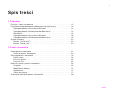 3
3
-
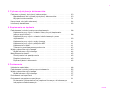 4
4
-
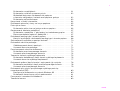 5
5
-
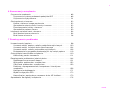 6
6
-
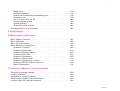 7
7
-
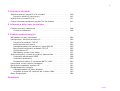 8
8
-
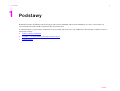 9
9
-
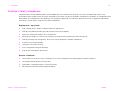 10
10
-
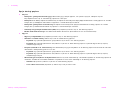 11
11
-
 12
12
-
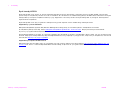 13
13
-
 14
14
-
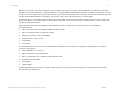 15
15
-
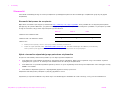 16
16
-
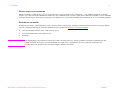 17
17
-
 18
18
-
 19
19
-
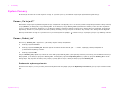 20
20
-
 21
21
-
 22
22
-
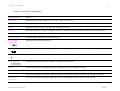 23
23
-
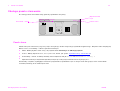 24
24
-
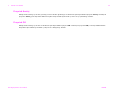 25
25
-
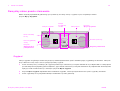 26
26
-
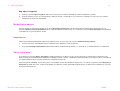 27
27
-
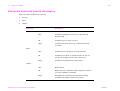 28
28
-
 29
29
-
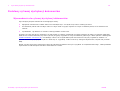 30
30
-
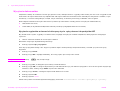 31
31
-
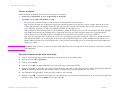 32
32
-
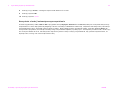 33
33
-
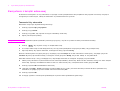 34
34
-
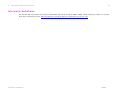 35
35
-
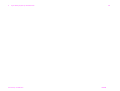 36
36
-
 37
37
-
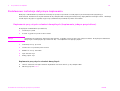 38
38
-
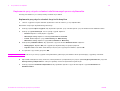 39
39
-
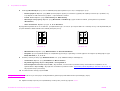 40
40
-
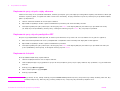 41
41
-
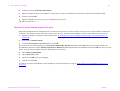 42
42
-
 43
43
-
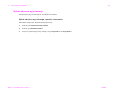 44
44
-
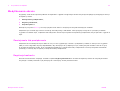 45
45
-
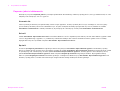 46
46
-
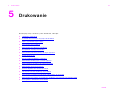 47
47
-
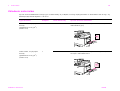 48
48
-
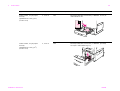 49
49
-
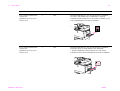 50
50
-
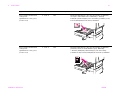 51
51
-
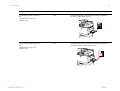 52
52
-
 53
53
-
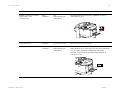 54
54
-
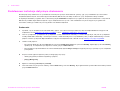 55
55
-
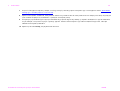 56
56
-
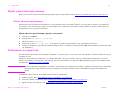 57
57
-
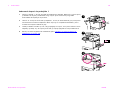 58
58
-
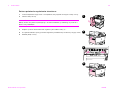 59
59
-
 60
60
-
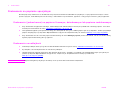 61
61
-
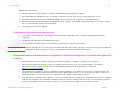 62
62
-
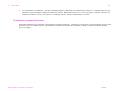 63
63
-
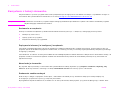 64
64
-
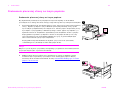 65
65
-
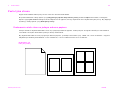 66
66
-
 67
67
-
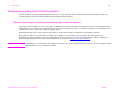 68
68
-
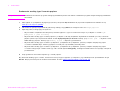 69
69
-
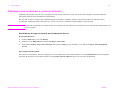 70
70
-
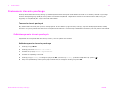 71
71
-
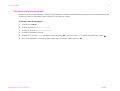 72
72
-
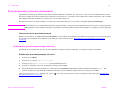 73
73
-
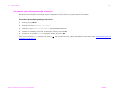 74
74
-
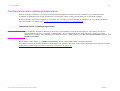 75
75
-
 76
76
-
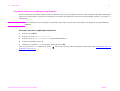 77
77
-
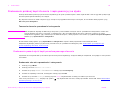 78
78
-
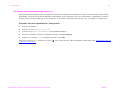 79
79
-
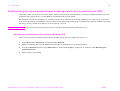 80
80
-
 81
81
-
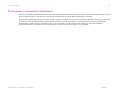 82
82
-
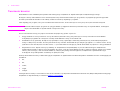 83
83
-
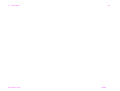 84
84
-
 85
85
-
 86
86
-
 87
87
-
 88
88
-
 89
89
-
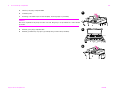 90
90
-
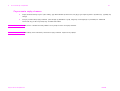 91
91
-
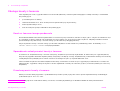 92
92
-
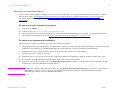 93
93
-
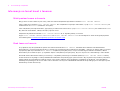 94
94
-
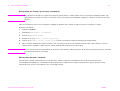 95
95
-
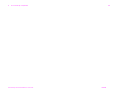 96
96
-
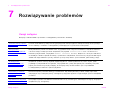 97
97
-
 98
98
-
 99
99
-
 100
100
-
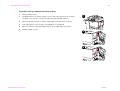 101
101
-
 102
102
-
 103
103
-
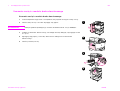 104
104
-
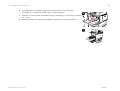 105
105
-
 106
106
-
 107
107
-
 108
108
-
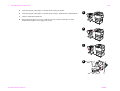 109
109
-
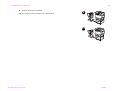 110
110
-
 111
111
-
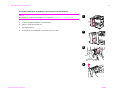 112
112
-
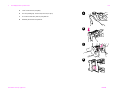 113
113
-
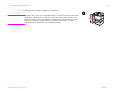 114
114
-
 115
115
-
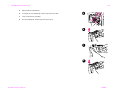 116
116
-
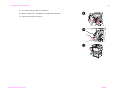 117
117
-
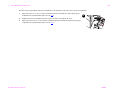 118
118
-
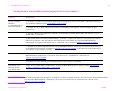 119
119
-
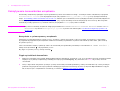 120
120
-
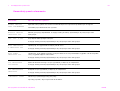 121
121
-
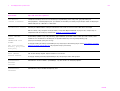 122
122
-
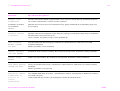 123
123
-
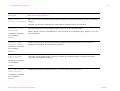 124
124
-
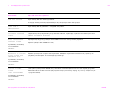 125
125
-
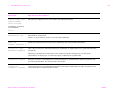 126
126
-
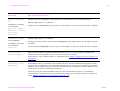 127
127
-
 128
128
-
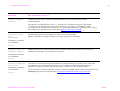 129
129
-
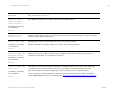 130
130
-
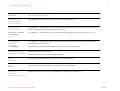 131
131
-
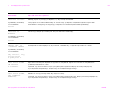 132
132
-
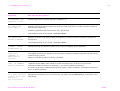 133
133
-
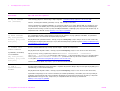 134
134
-
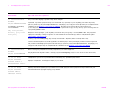 135
135
-
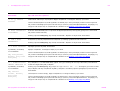 136
136
-
 137
137
-
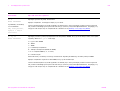 138
138
-
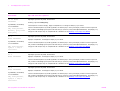 139
139
-
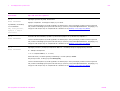 140
140
-
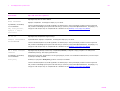 141
141
-
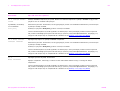 142
142
-
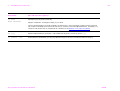 143
143
-
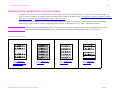 144
144
-
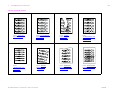 145
145
-
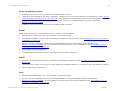 146
146
-
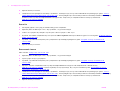 147
147
-
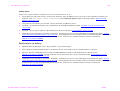 148
148
-
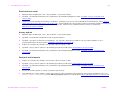 149
149
-
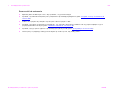 150
150
-
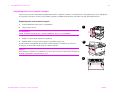 151
151
-
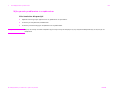 152
152
-
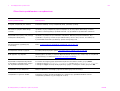 153
153
-
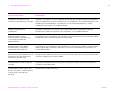 154
154
-
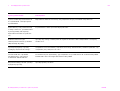 155
155
-
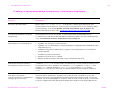 156
156
-
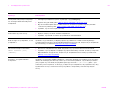 157
157
-
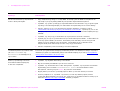 158
158
-
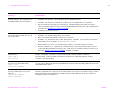 159
159
-
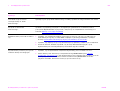 160
160
-
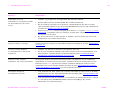 161
161
-
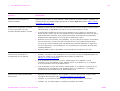 162
162
-
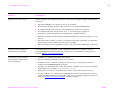 163
163
-
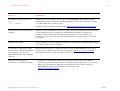 164
164
-
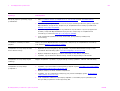 165
165
-
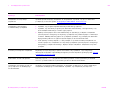 166
166
-
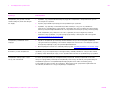 167
167
-
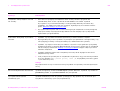 168
168
-
 169
169
-
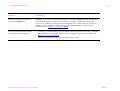 170
170
-
 171
171
-
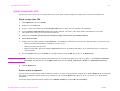 172
172
-
 173
173
-
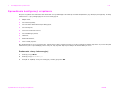 174
174
-
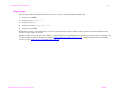 175
175
-
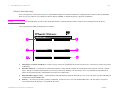 176
176
-
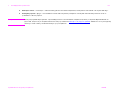 177
177
-
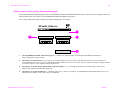 178
178
-
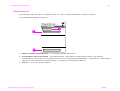 179
179
-
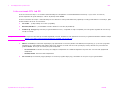 180
180
-
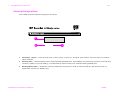 181
181
-
 182
182
-
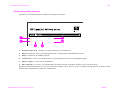 183
183
-
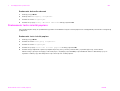 184
184
-
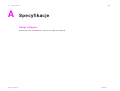 185
185
-
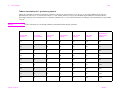 186
186
-
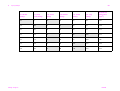 187
187
-
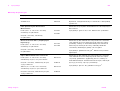 188
188
-
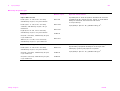 189
189
-
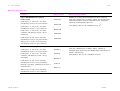 190
190
-
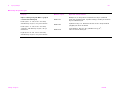 191
191
-
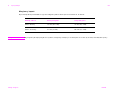 192
192
-
 193
193
-
 194
194
-
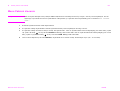 195
195
-
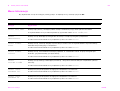 196
196
-
 197
197
-
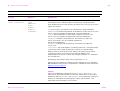 198
198
-
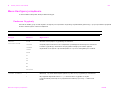 199
199
-
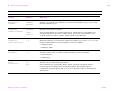 200
200
-
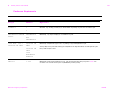 201
201
-
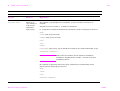 202
202
-
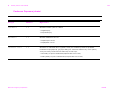 203
203
-
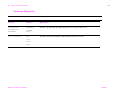 204
204
-
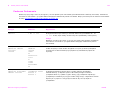 205
205
-
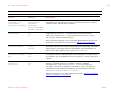 206
206
-
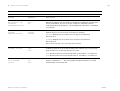 207
207
-
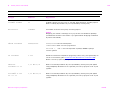 208
208
-
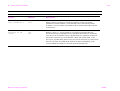 209
209
-
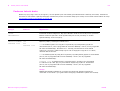 210
210
-
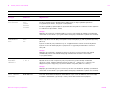 211
211
-
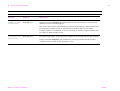 212
212
-
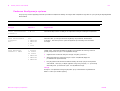 213
213
-
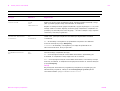 214
214
-
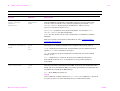 215
215
-
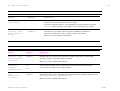 216
216
-
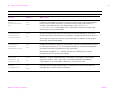 217
217
-
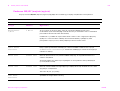 218
218
-
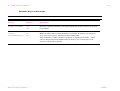 219
219
-
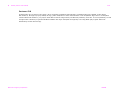 220
220
-
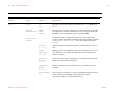 221
221
-
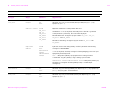 222
222
-
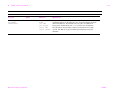 223
223
-
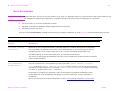 224
224
-
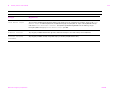 225
225
-
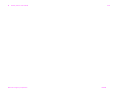 226
226
-
 227
227
-
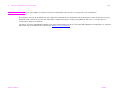 228
228
-
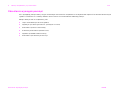 229
229
-
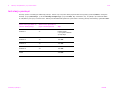 230
230
-
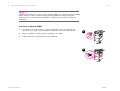 231
231
-
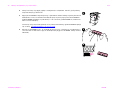 232
232
-
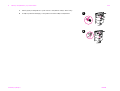 233
233
-
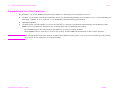 234
234
-
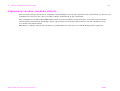 235
235
-
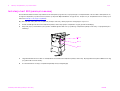 236
236
-
 237
237
-
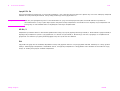 238
238
-
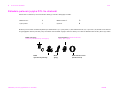 239
239
-
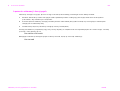 240
240
-
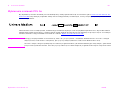 241
241
-
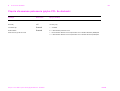 242
242
-
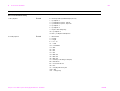 243
243
-
 244
244
-
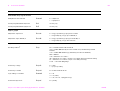 245
245
-
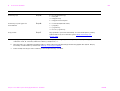 246
246
-
 247
247
-
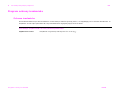 248
248
-
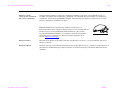 249
249
-
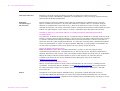 250
250
-
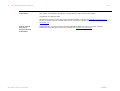 251
251
-
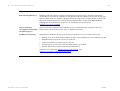 252
252
-
 253
253
-
 254
254
-
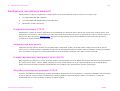 255
255
-
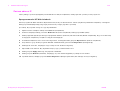 256
256
-
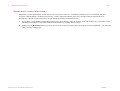 257
257
-
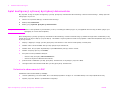 258
258
-
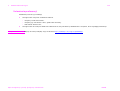 259
259
-
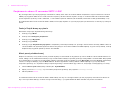 260
260
-
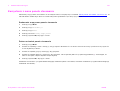 261
261
-
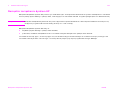 262
262
-
 263
263
-
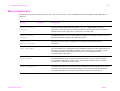 264
264
-
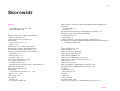 265
265
-
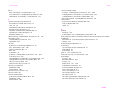 266
266
-
 267
267
-
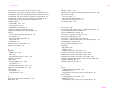 268
268
-
 269
269
-
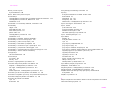 270
270
-
 271
271
-
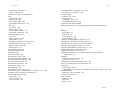 272
272
-
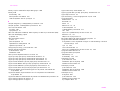 273
273
-
 274
274
-
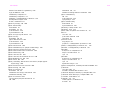 275
275
-
 276
276
-
 277
277
-
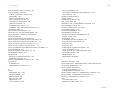 278
278
-
 279
279
-
 280
280
-
 281
281
-
 282
282
-
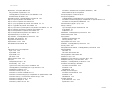 283
283
-
 284
284
-
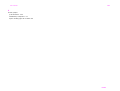 285
285
-
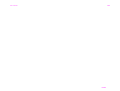 286
286
HP LaserJet 9000 Multifunction Printer series instrukcja
- Typ
- instrukcja
- Ten podręcznik jest również odpowiedni dla
Powiązane dokumenty
-
HP LaserJet M4349 Multifunction Printer series Instrukcja obsługi
-
HP LaserJet 9000 Multifunction Printer series instrukcja
-
HP LaserJet 2300 Printer series instrukcja
-
HP LaserJet 4200 Printer series instrukcja
-
HP LaserJet 4345 Multifunction Printer series Instrukcja obsługi
-
HP Color LaserJet 4730 Multifunction Printer series Instrukcja obsługi
-
HP LaserJet 5100 Printer series instrukcja
-
HP LaserJet 4250 Printer series instrukcja
-
HP LaserJet 2400 Printer series instrukcja
-
HP LaserJet Enterprise P3015 Printer series Instrukcja obsługi